Linux Laufwerke beim Start automatisch mounten
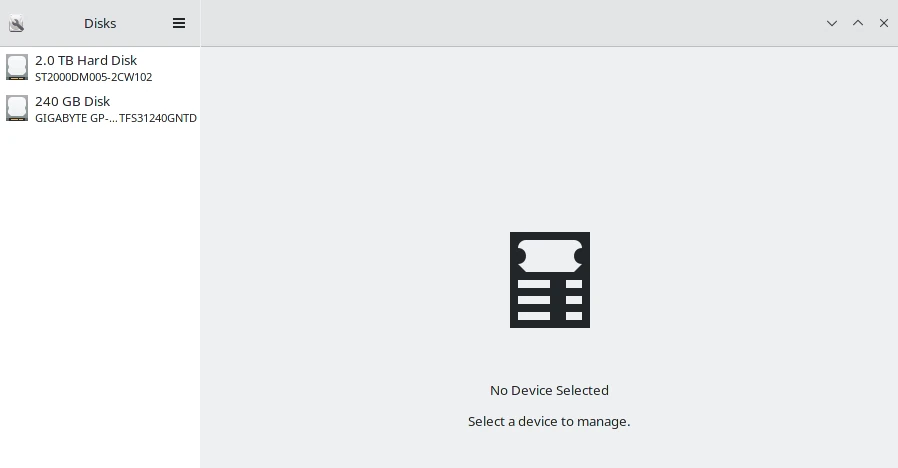
Linux Laufwerke beim Start automatisch mounten
Linux Laufwerke beim Start automatisch mounten: Linux stellt beim Start nur die Root und die Home Partition automatisch bereit, es werden also keine anderen gemountet, eingehängt.
Es können aber auch andere Partitionen automatisch beim Start von Linux gemountet werden. Das ist praktisch für Laufwerke die man oft verwendet. Es macht keinen Spass jedes mal das Laufwerk zu mounten, wenn man es braucht, und jedes mal das Passwort ein zu tippen.
Normalerweise muss man das manuell einrichten mit Hilfe des Terminals. Dafür muss man die „fstab“ Datei im Ordner /etc editieren. Das ist aber nicht so einfach, denn wenn man die falschen Parameter verwendet, startet das System nicht mehr und das ist schnell passiert. Klar man kann dann mit ALT+F2 oder mit ALT+F3 eine Shell öffnen, die Datei „fstab“ mit dem nano Editor bearbeiten und den Fehlerhaften Eintrag entfernen.
Aber es gibt ein grafisches Tool dafür, das automatisch einen Eintrag in der „fstab“ Datei einfügt. Das ist das gnome-disk-utility. Das funktioniert nicht nur in einer Gnome Umbebung sondern auch mit anderen Desktops.
Dieses installiert man mit dem Softwarecenter oder mit Discover oder einem anderen Paketmanager oder mit dem Befehl:
sudo apt install gnome-disk-utility
für Debian oder mit
sudo pacman -S gnome-disk-utility
für Archlinx.
Nun kann das Programm über das Startmenü geöffnet werden, allerdings heisst das Tool dort „Laufwerke“ oder in der englischen Version „Disks“.
Wenn Sie das Tool öffnen sehen sie die Festplatten, SSDs und HDDs, die sich auf Ihrem Computer befinden, auf der linken Seite der Anwendung:
Wählen Sie die SSD/HDD aus, auf der Sie die Automount Funktion aktivieren möchten.
In diesem Fall möchte ich diese Funktion in einer Partition meiner Festplatte aktivieren. Daher werde ich die „2.0 TB Hard Disk“ auswählen . Jetzt werden mir alle aktiven Partitionen angezeigt, die ich auf dieser Festplatte habe.
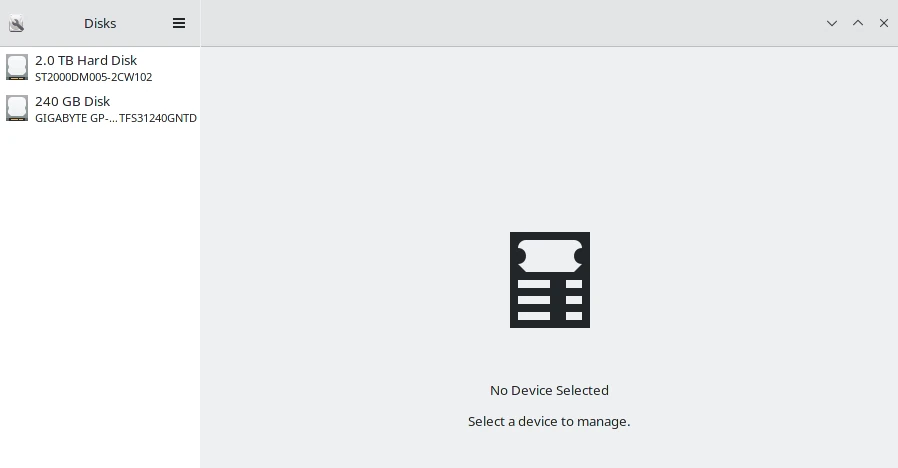
Wählen Sie als Nächstes die Partition aus, für die das automatische mounten aktiviert werden soll, und klicken Sie dann unten links auf das rechte Symbol. Im Menü, das jetzt erscheint, wählen Sie: „Einhängeoptionen bearbeiten“.
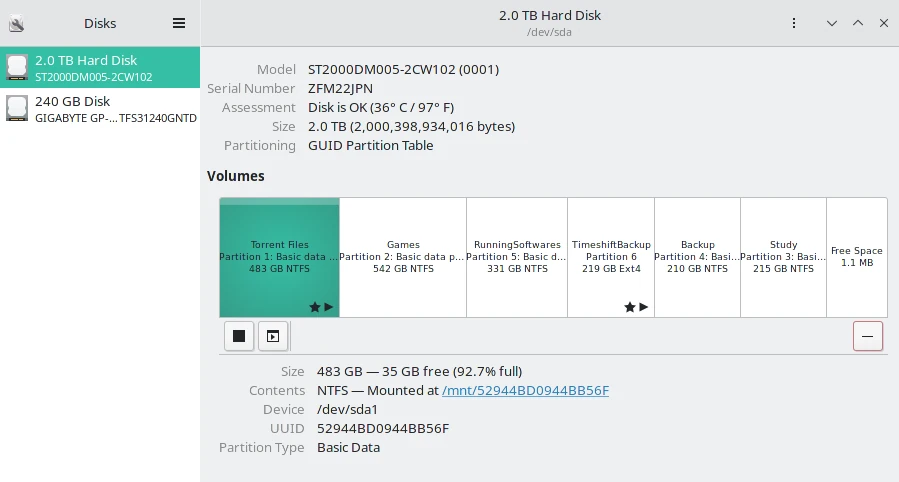
Hier müssen Sie nur den obersten Auswahl Button „Vorgaben der Benutzersitzung“ oder auf englisch „User Session defaults“ deaktivieren und klicke Sie dann auf OK. Dieselbe Methode gilt für jede Laufwerkspartition, auf der Sie die Funktion zum automatischen Mounten aktivieren möchten.
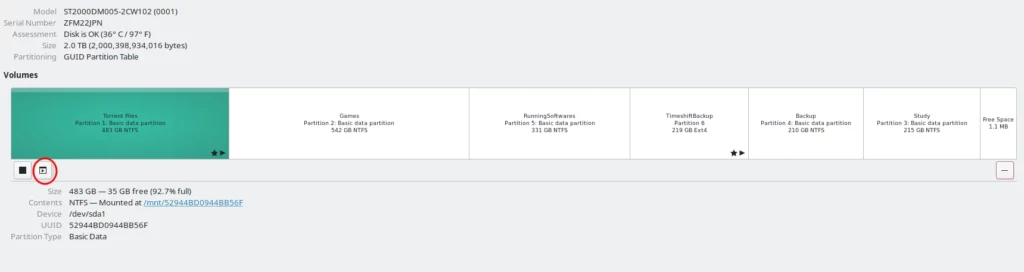
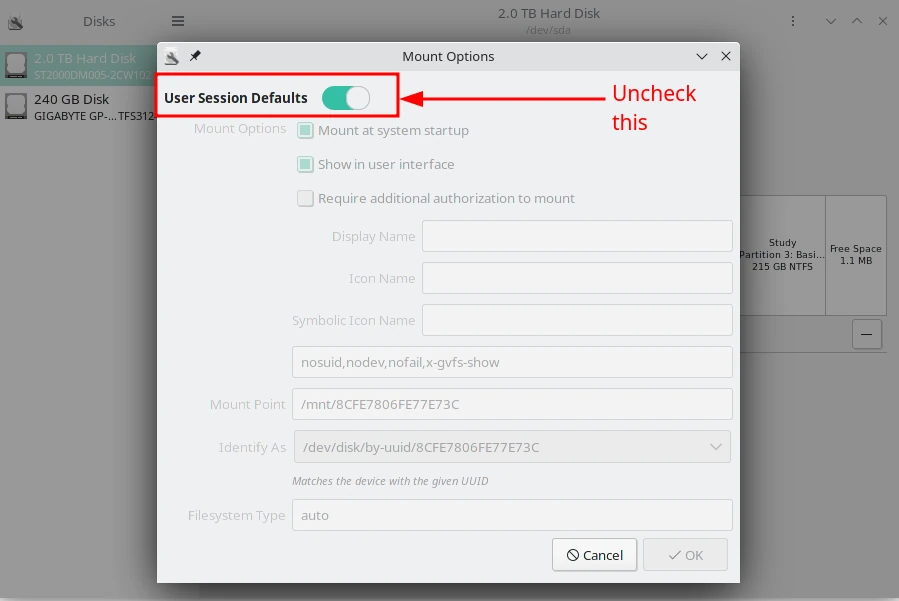
Nach einem Neustart wird diese Funktion aktiviert. Zur Kontrolle kann man die „fstab„ Datei öffnen. Am besten im Terminal mit dem Befehl:
sudo nano /etc/fstab
Man kann dafür auch einen andern Texteditor benutzen anstelle von Nano. Zum Beispiel Kate oder Gedit.
In der „fstab“ Datei findet man jetzt den neuen Eintrag für das Laufwerk, das wir soeben für den Autostart aktiviert haben.
Dieser generierte Automount Eintrag funktioniert so nicht mit jedem Dateisystem. In erster Linie gilt das nur für das EXT4 Dateisystem. Für exFat braucht es andere Parameter, nämlich diese:
exfat defaults,uid=1000,gid=1002 0 0
Der ganze Eintrag in der fstab sieht dann bei mir so aus:
/dev/disk/by-uuid/62D5-B371 /mnt/62D5-B371 exfat defaults,uid=1000,gid=1002 0 0
Für NTFS empfehle ich diese Parameter:
ntfs-3g defaults,nls=utf8,umask=000,dmask=027,fmask=137,uid=1000,gid=1000,windows_names 0 0
Der ganze Eintrag sieht dann bei mir so aus:
/dev/disk/by-uuid/E208502B08500149 /mnt/E208502B08500149 ntfs-3g defaults,nls=utf8,umask=000,dmask=027,fmask=137,uid=1000,gid=1000,windows_names 0 0
Quelle: https://www.freecodecamp.org/news/automount-a-storage-partition-on-startup-in-linux/
Mehr Videos findet man auf meinem Youtube Kanal linuxcoach:
https://www.youtube.com/@linuxcoach
Ein weiterer Interessanter Artikel zu diesem Thema:
